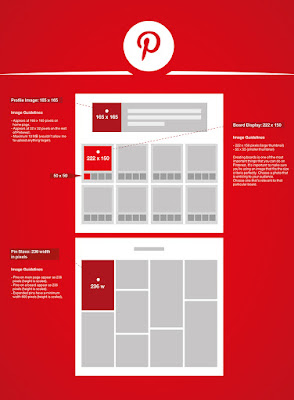Aujourd'hui, nous sommes le 31 octobre. Pas de répit pour les marques qui se mettent aux couleurs d'Halloween sur les réseaux sociaux. Zoom sur les dix meilleures publications dénichées sur la Toile.
#1 - Oasis (@oasisbefruit)
Quand les fruits donnent des conseils axés sur le maquillage, ça donne le hashtag #AskFrambeauty ! Comme à son habitude, la marque Oasis a mis en place une campagne amusante pour Halloween. Ses abonnés peuvent demander des conseils pour un maquillage effrayant. Les pages Facebook et Twitter ont fait peau neuve et se sont mises aux couleurs de cette campagne.
Découvrez le tuto make-up de Frambeauty by Frambourgeoise.— Oasis (@oasisbefruit) 28 octobre 2016
N’hésitez pas à RT pour lui faire plaisir ! pic.twitter.com/znXQRVy1W5
Même la marque Lutti (@Lutti_Officiel) s'est pris au jeu en demandant un conseil à Oasis :
. #askframbeauty On a essayé de se déguiser pour Halloween mais on se dit qu'on peut faire mieux. Un conseil @oasisbefruit ? pic.twitter.com/tMgA2acEe3— Lutti (@Lutti_Officiel) 28 octobre 2016
#2 - LION Céréales (@fandecerealeslion)
La marque de céréales a publié un post contenant une vidéo originale mettant en avant l'un de ses paquets de céréales lors d'une soirée spéciale Halloween. Votre costume attirera-t-il autant les regards que ce paquet ? Telle est la question posée par Lion sur sa page Facebook.
#4 - Planet Sushi (@planetsushi)
La chaîne de restaurants japonais Planet Sushi donne rendez-vous à ses internautes sur Facebook le jour d'Halloween pour résoudre une mystérieuse énigme... Quelles surprises se cachent donc dans la brume de cette image ? Le design de la page a fait office de teaser avec des visuels travaillés et remplis de suspens.
 |
| La photo de couverture Facebook de Planet Sushi (mise en place le 28/10/16) |
#5 - Carambar (@carambarofficiel)
La marque de bonbons a tout misé sur ses célèbres blagues. Sur Facebook, des devinettes étaient proposées aux fans de la page quelques jours avant Halloween.
Sur Twitter, les followers de @Carambar_France ont même eu le droit à un rébus :
Trouverez-vous la réponse à ce rébus de saison ? On a mis la barre très haut.— Carambar Officiel (@Carambar_France) 25 octobre 2016
(✌️ + ✌️ +✌️ ) 😱
La réponse était : 🎃 (citrouille, six - trouille). Bravo à @Tom_Ato_Ketchup qui a trouvé.— Carambar Officiel (@Carambar_France) 25 octobre 2016
#6 - Coca-Cola (@cocacolafrance)
Sur Facebook et Twitter, Coca-Cola suggère à ses abonnés la panoplie parfaite pour un Halloween réussi.
#7 - Vahiné (@VAHINE)
Quelques jours avant le 31 octobre, la marque gourmande Vahiné a proposé un tutoriel ludique et imagé pour déguiser vos cupcakes pour Halloween.
Le jour J, Vahiné publiait un post avec la fameuse phrase "Un bonbon ou un sort ?" revisitée en "Un cupcake ou un sort ?"
#8 - Kiko Milano (@KikoMilanoFR)
Sur Twitter et quelques jours avant Halloween, la célèbre enseigne de cosmétiques a suggéré à ses followers de partager un maquillage adapté avec le hashtag #KIKOHALLOWEEN. De quoi inspirer grandement les internautes...
#KIKOHALLOWEEN est mystérieux et fascinant avec le look de IG @picturresque! Montre-nous le tien #KIKOHALLOWEEN 👻🎃 https://t.co/uAaLipdk3I— KIKO MILANO FR (@KikoMilanoFR) 30 octobre 2016
#9 - Disneyland® Paris (Facebook)
Sur Facebook, le pays de Mickey a choisi de mettre en avant son attraction terrifiante Phantom Manor à travers une vidéo. Un hashtag a également été mis en place : #DisneyHalloween.
#10 - La SNCF (@SNCF)
Sur ses réseaux sociaux, la SNCF a posé une intrigante question à ses abonnés. Pour rappel, dans le cadre d'une opération spéciale, plusieurs momies avaient été transportées le 8 novembre 2013 à bord du TGV France-Italie 9241.
Selon vous, quelle marque porte-t-elle le mieux les couleurs d'Halloween ?Savez-vous ce qu'il s'est passé le soir du vendredi 8 novembre, à bord du TGV 9241 destination de Milan ? #halloween pic.twitter.com/WStJuBCvTe— SNCF (@SNCF) 31 octobre 2016







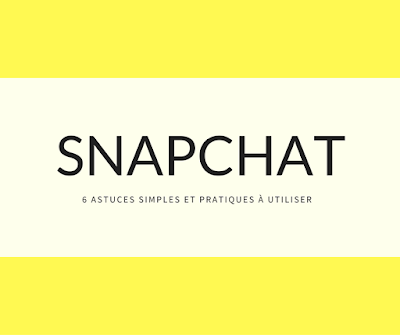




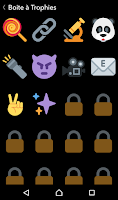
 Un emoji bébé : votre score Snapchat a atteint 10 points
Un emoji bébé : votre score Snapchat a atteint 10 points Une étoile : votre score Snapchat a atteint 100 points
Une étoile : votre score Snapchat a atteint 100 points Plusieurs étoiles : votre score Snapchat a atteint 1 000 points
Plusieurs étoiles : votre score Snapchat a atteint 1 000 points Une étoile filante : votre score Snapchat a atteint 10 000 points
Une étoile filante : votre score Snapchat a atteint 10 000 points Une explosion : votre score Snapchat a atteint 50 000 points
Une explosion : votre score Snapchat a atteint 50 000 points Une fusée : votre score Snapchat a atteint 100 000 points
Une fusée : votre score Snapchat a atteint 100 000 points Un fantôme : votre score Snapchat a atteint 500 000 points
Un fantôme : votre score Snapchat a atteint 500 000 points Un doigt en l'air : vous devez envoyer un snap avec un filtre
Un doigt en l'air : vous devez envoyer un snap avec un filtre Deux doigts en l'air : vous devez envoyer un snap avec deux filtres (cf. astuce #1)
Deux doigts en l'air : vous devez envoyer un snap avec deux filtres (cf. astuce #1) Un soleil : vous devez envoyer un snap avec le filtre température supérieur à 38°C
Un soleil : vous devez envoyer un snap avec le filtre température supérieur à 38°C Un flocon : vous devez envoyer un snap avec le filtre température inférieur à 0°C
Un flocon : vous devez envoyer un snap avec le filtre température inférieur à 0°C Un ogre : vous devez envoyer 1 000 snaps en selfie (grâce à la caméra frontale de votre smartphone)
Un ogre : vous devez envoyer 1 000 snaps en selfie (grâce à la caméra frontale de votre smartphone) Une lampe de poche : vous devez envoyer 10 snaps en selfie avec le flash avant activé
Une lampe de poche : vous devez envoyer 10 snaps en selfie avec le flash avant activé Un singe qui se bouche les oreilles : vous devez envoyer un snap sans son
Un singe qui se bouche les oreilles : vous devez envoyer un snap sans son Un microscope : vous devez envoyer 10 snaps en utilisant le zoom
Un microscope : vous devez envoyer 10 snaps en utilisant le zoom Une loupe : vous devez envoyer 10 snaps en utilisant le zoom au maximum
Une loupe : vous devez envoyer 10 snaps en utilisant le zoom au maximum Un emoji ABCD : vous devez envoyer 100 snaps avec un texte en grand
Un emoji ABCD : vous devez envoyer 100 snaps avec un texte en grand Un panda : vous devez envoyer 50 snaps avec l'effet noir et blanc
Un panda : vous devez envoyer 50 snaps avec l'effet noir et blanc Une lune : vous devez envoyer 50 snaps en mode nuit
Une lune : vous devez envoyer 50 snaps en mode nuit Un œuf sur le plat : vous devez envoyer un snap entre 4 heures et 5 heures du matin
Un œuf sur le plat : vous devez envoyer un snap entre 4 heures et 5 heures du matin Une sucette : vous devez envoyer un snap avec au moins 5 couleurs différentes grâce à l'outil Dessin
Une sucette : vous devez envoyer un snap avec au moins 5 couleurs différentes grâce à l'outil Dessin Un arc-en-ciel : vous devez envoyer 10 snaps avec au moins 5 couleurs différentes
Un arc-en-ciel : vous devez envoyer 10 snaps avec au moins 5 couleurs différentes Une palette de peinture : vous devez envoyer 50 snaps avec au moins 5 couleurs différentes
Une palette de peinture : vous devez envoyer 50 snaps avec au moins 5 couleurs différentes Une cassette vidéo : vous devez envoyer un snap vidéo
Une cassette vidéo : vous devez envoyer un snap vidéo Une caméra vintage : vous devez envoyer 50 snaps vidéo
Une caméra vintage : vous devez envoyer 50 snaps vidéo Une caméra : vous devez envoyer 500 snaps vidéo
Une caméra : vous devez envoyer 500 snaps vidéo Le symbole répétition (x1) : vous devez changer de caméra dans un snap vidéo
Le symbole répétition (x1) : vous devez changer de caméra dans un snap vidéo Le symbole répétition : vous devez changer de caméra 5 fois dans un snap vidéo
Le symbole répétition : vous devez changer de caméra 5 fois dans un snap vidéo Le symbole rotation : vous devez changer de caméra 10 fois dans un snap vidéo
Le symbole rotation : vous devez changer de caméra 10 fois dans un snap vidéo Un e-mail : vous devez vérifier votre adresse e-mail en vous rendant sur les paramètres
Un e-mail : vous devez vérifier votre adresse e-mail en vous rendant sur les paramètres Un téléphone : vous devez vérifier votre numéro de téléphone en vous rendant sur les paramètres
Un téléphone : vous devez vérifier votre numéro de téléphone en vous rendant sur les paramètres Un fax : vous devez scanner 5 snapscodes pour ajouter vos amis sur Snapchat
Un fax : vous devez scanner 5 snapscodes pour ajouter vos amis sur Snapchat Un diable malin : vous devez faire un screen d'au moins un snap
Un diable malin : vous devez faire un screen d'au moins un snap Un diable énervé : vous devez faire un screen de 10 snaps
Un diable énervé : vous devez faire un screen de 10 snaps Un masque rouge : vous devez faire un screen de 50 snaps
Un masque rouge : vous devez faire un screen de 50 snaps Une radio : vous devez proposer votre snap à un live ou à une Story locale
Une radio : vous devez proposer votre snap à un live ou à une Story locale Un clap : vous devez proposer 10 snaps à un live ou à une Story locale
Un clap : vous devez proposer 10 snaps à un live ou à une Story locale Des yeux : vous devez activiter "My Eyes Only" dans Memories
Des yeux : vous devez activiter "My Eyes Only" dans Memories